Reklama
Zrobimy z Windows, ale nie jest idealny. W rzeczywistości komputery z systemem Windows mogą być bardzo denerwujące. Są pełne irytujących funkcji, które po prostu przeszkadzają nam i spowalniają nas, odciągając nas od wykonywania pracy lub robienia czegokolwiek, co chcemy robić. Pomożemy Ci wyłączyć niektóre z najgorszych problemów systemu Windows.
Wiele z tych funkcji istnieje nie bez powodu i jest przydatnych dla niektórych osób. Jednak dla wielu osób te funkcje po prostu wchodzą nam w drogę. Wyłączenie ich powoduje, że system Windows nie przeszkadza, co sprawia, że korzystanie z komputera z systemem Windows jest mniej irytujące.
Usuń potwierdzenie
System Windows 7 prosi o potwierdzenie za każdym razem, gdy usuwasz plik. Jeśli często usuwasz pliki, może to być nieznośne. Zawsze możesz odzyskać przypadkowo usunięte pliki, przywracając je z kosza lub korzystając z opcji cofania w Eksploratorze Windows.
Aby wyłączyć potwierdzenie usuwania, kliknij prawym przyciskiem myszy ikonę Kosz na pulpicie i wybierz Nieruchomości. Odznacz Wyświetl potwierdzenie usunięcia opcja dialogowa.
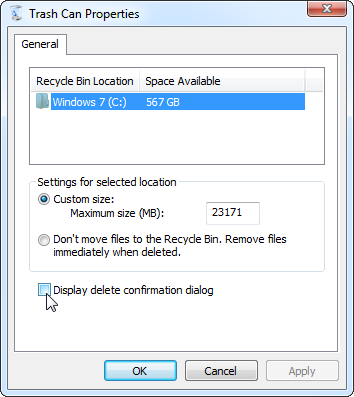
Duże litery
Czy ktoś faktycznie używa do tego klawisza Caps Lock? Większość osób naciska klawisz Caps Lock tylko przez przypadek, co powoduje przypadkowe pisanie wielkimi literami i cofanie.
Na szczęście można faktycznie wyłączyć klawisz Caps Lock w systemie Windows, zmieniając ustawienie w rejestrze systemu Windows. Pobierz plik disable_caps_lock.reg, kliknij go dwukrotnie, a nie będziesz już mieć klawisza Caps Lock. (Po naciśnięciu klawisza na klawiaturze nic się nie wydarzy.)
Wiele kliknięć, aby aktywować okno z paska zadań
Pasek zadań systemu Windows 7 4 fajne sztuczki, które możesz zrobić za pomocą paska zadań Windows 7Pasek zadań systemu Windows 7 jest dość wytworny, ale oferuje także wiele funkcji. Oczywiście każdy może aktywować aplikację, klikając jej ikonę. Ale czy wiesz, co się dzieje, gdy ... Czytaj więcej jest ulepszeniem w stosunku do klasycznego paska zadań systemu Windows, ale jest krok wstecz w jednym kierunku. Jeśli masz wiele otwartych okien dla tego samego programu, kliknięcie ikony paska zadań otworzy listę miniatur otwartych okien. Musisz kliknąć drugi raz, aby aktywować okno programu. Innymi słowy, potrzeba dwóch kliknięć, aby przywrócić używane okno zamiast jednego kliknięcia.
Możesz przyspieszyć, wykonując jedno kliknięcie ikony paska zadań, aby przywrócić okno, którego ostatnio używałeś. (Możesz kontynuować klikanie, aby przełączać się między innymi otwartymi oknami).
Wymaga to również włamania do rejestru. Naciśnij klawisz Windows, wpisz regediti naciśnij klawisz Enter, aby otworzyć edytor rejestru Co to jest rejestr systemu Windows i jak go edytować?Jeśli musisz edytować rejestr systemu Windows, wprowadzenie kilku szybkich zmian jest łatwe. Nauczmy się, jak pracować z rejestrem. Czytaj więcej .
Przejdź do następującego klucza:
HKEY_CURRENT_USER \ Software \ Microsoft \ Windows \ CurrentVersion \ Explorer \ Advanced
Kliknij prawym przyciskiem myszy w prawym okienku, utwórz nową wartość DWORD i nazwij ją LastActiveClick. Kliknij dwukrotnie ustawienie LastActiveClick i zmień jego wartość na 1. (Po wykonaniu tej czynności musisz się wylogować i zalogować).
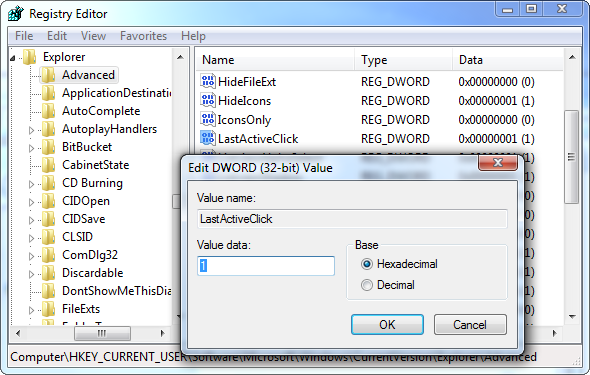
Windows Update ponownie wyświetla monity
Po automatycznej instalacji systemu Windows aktualizuje się co 4 godziny. (Windows 8 tak naprawdę cię nie nęka Pięć zaskakujących faktów na temat systemu Windows 8Windows 8 jest pełen zaskakujących zmian - bez względu na to, co myślisz o Windows 8, Microsoft z pewnością nie boi się tym razem. Od zintegrowanej ochrony antywirusowej i mniej uciążliwych aktualizacji po usunięcie systemu Windows ... Czytaj więcej jak poprzednie wersje systemu Windows, ale jest to zimny komfort, jeśli nadal używasz systemu Windows 7.)
Wiele poprawek, które ludzie zalecają wyłączyć to wyskakujące okienko wyskakujące, wydaje się nie działać poprawnie. Jednym pewnym rozwiązaniem jest ustawienie Windows Update na „Pobierz aktualizacje, ale pozwól mi wybrać, czy je zainstalować ”. Gdy będziesz gotowy do zainstalowania aktualizacji, możesz nakazać systemowi Windows pobranie aktualizacji, a następnie ponownie uruchomić komputer. System Windows będzie cierpliwie czekać, aż zezwolisz mu na instalowanie aktualizacji, więc możesz instalować aktualizacje tylko wtedy, gdy jesteś gotowy do ponownego uruchomienia, a nie gdy jesteś w trakcie pracy.
Aby uzyskać dostęp do tego ustawienia, otwórz panel sterowania Windows Update i kliknij Zmień ustawienia na pasku bocznym.
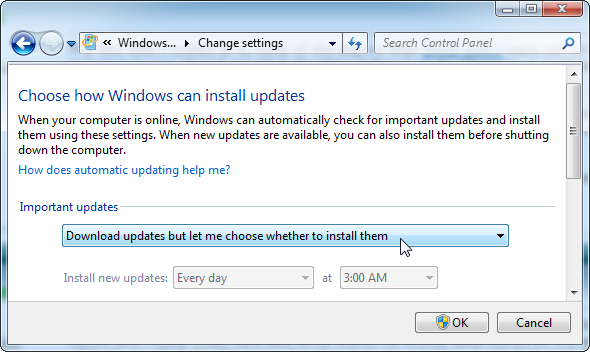
Windows Sounds
Domyślnie system Windows włącza wiele nieprzyjemnych dźwięków. Niektórym może się to podobać, ale inni wolą muzykę lub ciszę w spokoju.
Możesz wyłączyć te dźwięki, klikając prawym przyciskiem myszy ikonę głośnika na pasku zadań i wybierając Dźwięki. Wybierz Brak dźwięków w polu Schemat dźwięku, aby wyłączyć wszystkie dźwięki. Możesz także zmienić lub wyłączyć poszczególne dźwięki, jeśli chcesz.
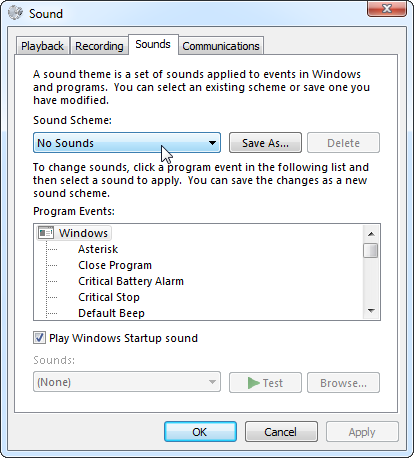
Wiadomości z Centrum akcji
Windows ” Wiadomości z Centrum akcji Czy powinieneś zwrócić większą uwagę na raporty o błędach oprogramowania Windows? [Geekowie ważą]System Windows śledzi każdą awarię i zawieszanie się aplikacji w systemie. Rejestruje szczegółowe informacje o awariach, a nawet stara się zapewnić rozwiązanie każdego raportu o błędzie, pomagając rozwiązać problemy. Z tym w ... Czytaj więcej mogą być przydatne - na przykład ostrzegają osoby, które nie mają program antywirusowy Bezpłatne porównanie antywirusowe: 5 popularnych wyborów Przejdź od stóp do główJaki jest najlepszy darmowy program antywirusowy? To jedno z najczęściej zadawanych pytań w MakeUseOf. Ludzie chcą być chronieni, ale nie chcą płacić rocznej opłaty ani korzystać ... Czytaj więcej . Centrum akcji udostępnia jednak również inne komunikaty, które mogą nie być tak przydatne. Na przykład wyświetla komunikat z prośbą o włączenie Kopii zapasowej systemu Windows. Jeśli używasz innego rozwiązanie do tworzenia kopii zapasowych Przewodnik tworzenia kopii zapasowych i przywracania systemu WindowsKatastrofy się zdarzają. Jeśli nie chcesz stracić danych, potrzebujesz dobrej procedury tworzenia kopii zapasowych systemu Windows. Pokażemy Ci, jak przygotować kopie zapasowe i je przywrócić. Czytaj więcej , to jest denerwujące.
Aby wyłączyć takie wiadomości, otwórz centrum akcji, klikając ikonę flagi na swoim zasobnik systemowy Zarządzaj i porządkuj zasobnik systemowy Windows 7Każdy użytkownik systemu Windows widział, jak zasobnik systemu Windows (znany również jako obszar powiadomień) z czasem się zapełnił. W przeszłości omawialiśmy wyłączanie rozpraszających powiadomień na pulpicie, ale co jeśli same ikony są ... Czytaj więcej i wybierając Otwarty dom Aukcyjny. Kliknij Zmień ustawienia Centrum akcji na pasku bocznym i odznacz typy powiadomień, których nie chcesz otrzymywać.
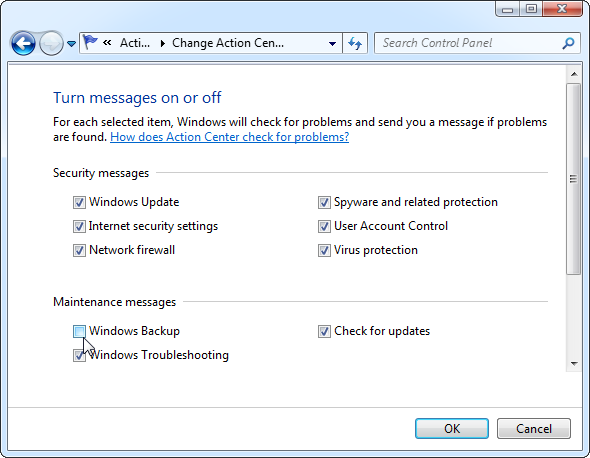
Aero Shake
Gdy złapiesz pasek tytułu okna i potrząśniesz nim na ekranie, Aero Shake minimalizuje inne aktywne okna. Może to być denerwujące, jeśli tylko przypadkowo skorzystasz z tej funkcji.
Wymaga to również włamania do rejestru, aby wyłączyć. Pobierz Plik Disable_Aero_Shake.reg i uruchom go, aby temu zapobiec w przyszłości.
Lepkie klawisze
Sticky Keys to przydatna funkcja ułatwień dostępu dla niektórych osób. Jednak dla większości z nas Sticky Keys przeszkadza kiedy włączymy to przez przypadek Ups! 10 skrótów klawiaturowych Użytkownicy mylnie uderzająCzy Twoja klawiatura nie pisze się poprawnie? Oto typowe skróty klawiaturowe, które powodują problemy i sposób ich rozwiązania. Czytaj więcej . Po pięciokrotnym naciśnięciu lewego klawisza Shift pojawi się wyskakujące okienko. Kliknij "Przejdź do Centrum ułatwień dostępu, aby wyłączyć skrót klawiaturowy”, Gdy pojawi się wyskakujące okienko.
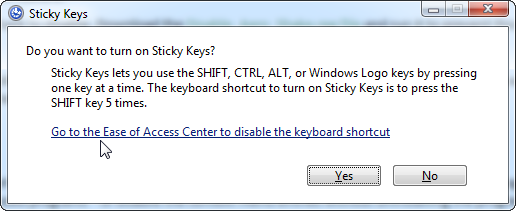
Odznacz „Włącz Lepkie klawisze po pięciokrotnym naciśnięciu SHIFT" opcja. Wyskakujące okienko nie pojawi się w przyszłości. (Jeśli wyskakujące okienko w ogóle się nie pojawi, gratulacje - masz już zablokowane klawisze).
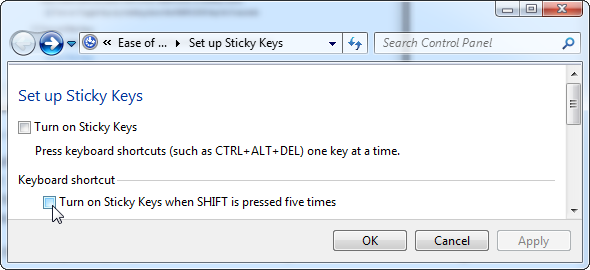
Filtruj klucze
Filtruj klucze działa podobnie do klawiszy lepkich. Pojawia się, gdy przytrzymasz prawy klawisz Shift przez 8 sekund. Gdy to zrobisz, zobaczysz wyskakujące okienko Filtruj klucze.
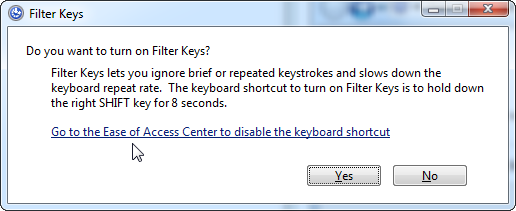
Następnie możesz wyłączyć Filtruj klucze w taki sam sposób, jak wyłączono Klawisze trwałe.
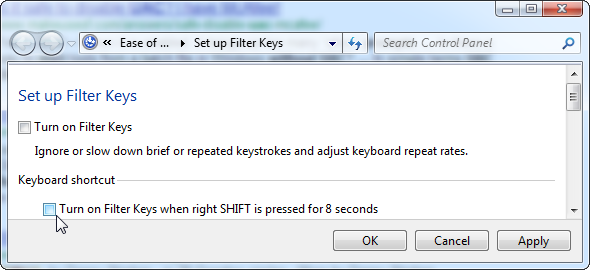
Zaśmiecone menu kontekstowe
Programy uwielbiają dodawać elementy menu kontekstowego, ale menu kontekstowe mogą się wydłużać wraz ze wzrostem liczby instalowanych programów. Aby to wyczyścić, możesz odinstalować niektóre programy - lub wyłączyć pozycje menu kontekstowego bez odinstalowywania programów.
Przeczytaj nasze przewodnik po wyłączaniu pozycji menu kontekstowego Usprawnij system Windows 7, usuwając wpisy z menu kontekstowegoMenu kontekstowe systemu Windows 7 może z czasem stać się zagracone, wypełnione różnymi opcjami różnych programów, które zainstalowałeś. Co gorsza, źle zachowane pozycje menu kontekstowego mogą dodawać opóźnienia przed pojawieniem się menu kontekstowego, spowalniając ... Czytaj więcej po instrukcje.
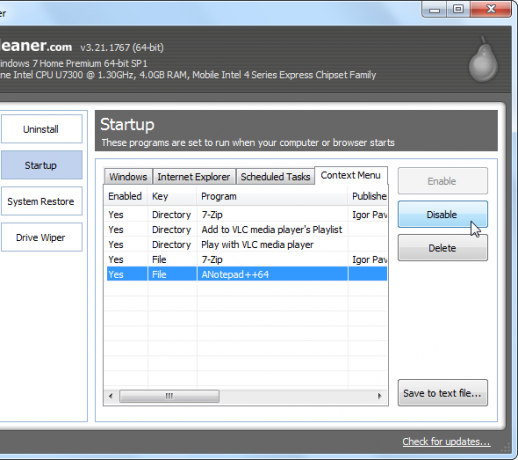
Czy są jakieś inne niedogodności związane z Windows, które wyłączasz? Podziel się swoimi ulubionymi wskazówkami w komentarzach!
Źródło zdjęcia: Mężczyzna patrzeje komputer w desperaci przez Shutterstock
Chris Hoffman jest blogerem technologicznym i uzależnionym od technologii, mieszkającym w Eugene w stanie Oregon.